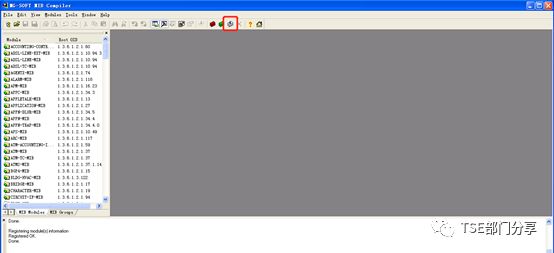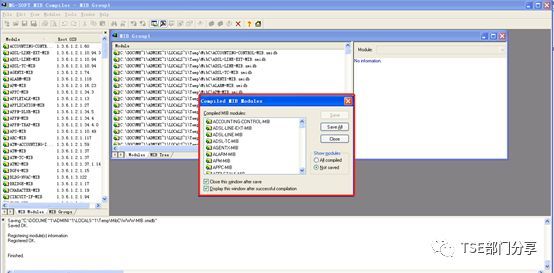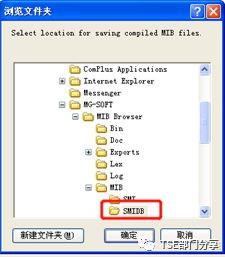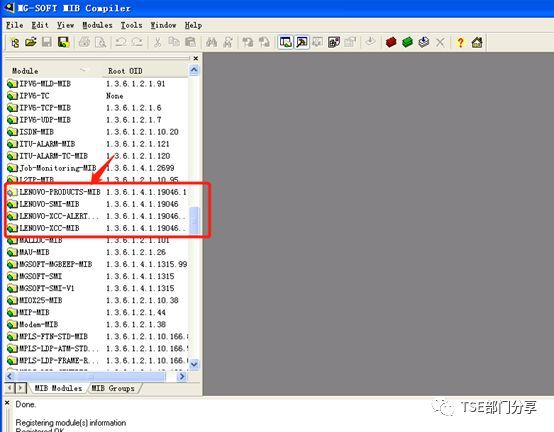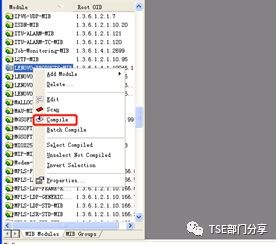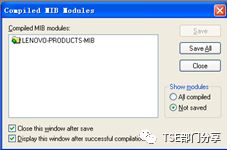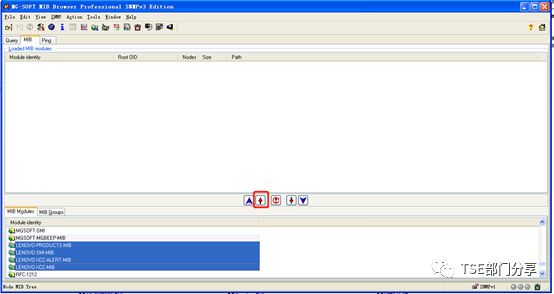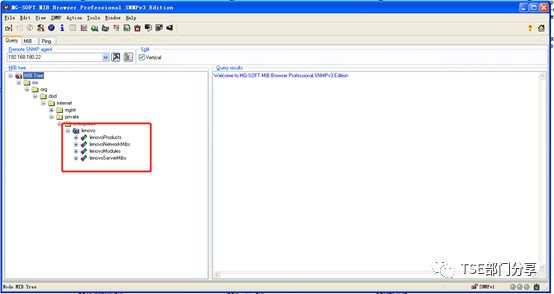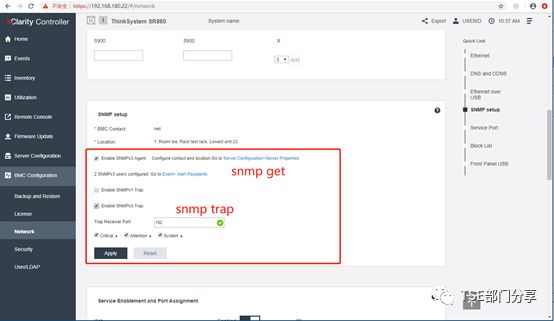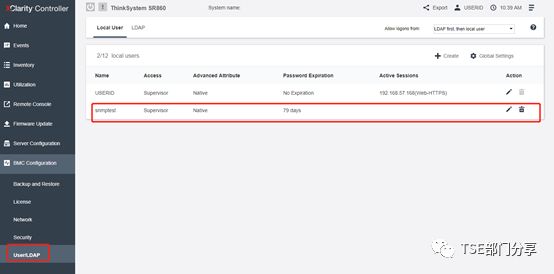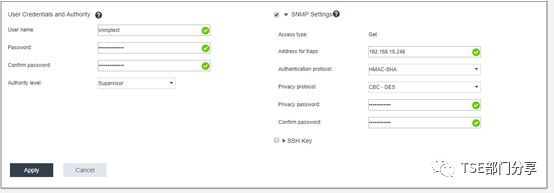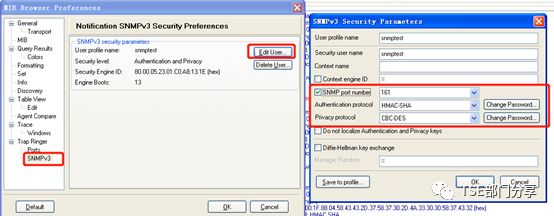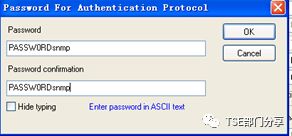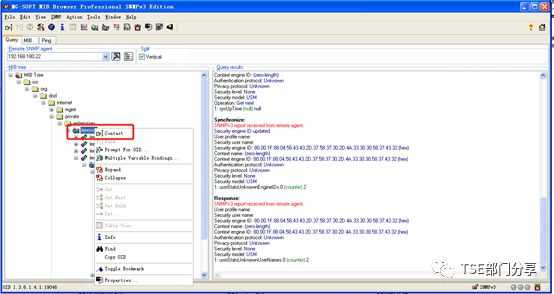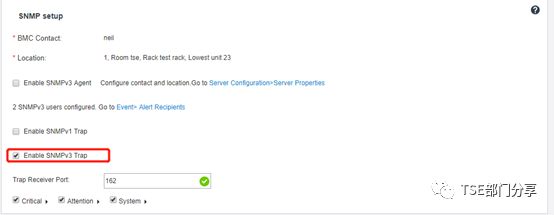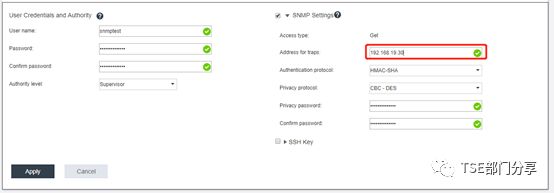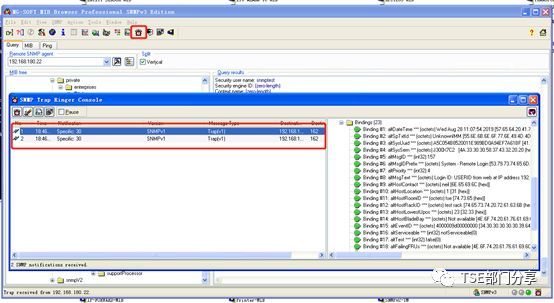MG-Soft MIB Browser使用教程
图片
MG-Soft公司是一家老牌的监控工具,是目前全球领先的网络管理,SNMP监控的领导厂商;
我发现很多客户都在使用该软件,比如近期参加的某大型企业招标测试就使用的该软件,该软件比我之前写的ireasoning MIB Browser 的使用方法要复杂些,需要将MIB库编译进软件,以下介绍如何使用该软件,希望对大家有用;
PS:提前准备,真的会万事大吉,哈哈哈哈哈哈;
![]()
图片
前言
因为此次我客户使用的版本比较低,所以我今天的教程也使用该版本,以下我介绍下大概的环境信息;
测试环境:
操作系统:Windows xp sp2 (192.168.19.30)
MIB Browser:MG-Soft MIB Browser v10.0.0.4044
测试机器:192.168.180.22(SR860)
一、MIB Browser软件安装
1、软件安装部分我这边不讲太详细,我们可以选择安装在默认文件夹下;
PS:软件下载请自行搜索
图片
2、导入license路径,下载的软件包里有license,如下图:
图片
然后继续安装,直到安装结束,安装过程中我没有保留旧的MIB 库,你可以根据自己的需求进行选择;
图片
二、编译MIB库
这个版本的MIB Browser软件跟我们常用的ireasoning的有些不一样,需要将MIB库编译到程序中才能使用,以下展示如何编译MIB库文件;
1、用管理员身份打开MIB Compiler:
图片
2、我们去下载相关的MIB库文件,下载地址:
图片
下载这四个文件即可,并拷贝到测试机器上,编译MIB库文件;
PS:每个机型都有对应的MIB库文件,请下载对应机型的库文件;
3、若我们打开了MIB Browser,我们就要先将其关闭,我这边直接打开的compiler,所以继续操作;
并选择刚刚下载好的MIB库文件,并将MIB库文件放到该安装路径下:
我们点击下图中的按键,将上面路径目录下的MIB全部编译一遍,
图片
下图选择我们刚才放mib库的路径
图片
点击OK,等待编译完成,完成后出现如下图,点击Save All,内容会保存在SMIDB中:
图片
图片
默认就选好文件夹了,可以直接点击确定;
我们可以看到Module下有联想的4个MIB文件,但有一个是灰色的,有时候还会显示unknow,那可能是编译失败,我们右击该库,重新单独编译该库;
图片
图片
图片
点击Save All保存,可参考前面步骤,再检查4个库都OK了,我们可以关闭compiler窗口;
图片
三、使用MIB Browser
1、upload 编译好的mib库
打开Browser窗口,我们可单独将Lenovo的4个库upload,把鼠标放到红框一排按键上有功能提示,我使用upload选中的MIB功能;
图片
参考下图,已经可以看到Lenovo的库文件了;
图片
2、使用snmp工具
2.1、snmp v3 get和trap配置;
配置agent,登录到XCC界面配置snmp agent;
图片
到User/LDAP目录下新建一个账户专门用来做snmp监控;
图片
配置或者不配置用户名密码,我们选择配置加密(不配置的方式各位自行了解),
用户名:snmptest 加密密码统一设置:PASSW0RDsnmp
图片
配置mib browser软件中的账户信息;
图片
图片
密码记得填入(两个加密都选了的话都要填):
图片
配置好保存,我们就可以回到MIB Browser界面去Walk,我们选择snmp v3进行walk;
图片
右击lenovo标签,并Contact;
图片
图片
我们就已经跟agent连接成功,绿色标志代表联通;
2.2、我们配置snmp v3trap
图片
图片
打开snmp Trap Ringer Console,我尝试登出并登陆XCC,可接收到Trap告警;
图片
2.3、配置snmp v1 Trap
图片
也可接收到相关登陆登出告警信息
图片
到处为止咱的教程就写完了,基本的使用都涵盖到了,希望对各位有用;
本文转自联想TSE技术文档
更多技术文档请查阅365文档![]() https://www.365doc.com.cn
https://www.365doc.com.cn